Google Chrome(グーグル クローム)のダウンロードファイルの位置が変わったのを戻す
「Google Chrome」でダウンロードしたファイルが、
これまでは「下部」に表示されていたのに「右上」に表示されるようになった場合、元に戻す方法
■下部
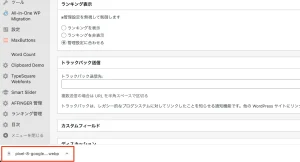
■右上 ※下向き矢印のダウンロードマークが表示される
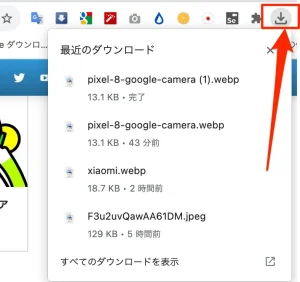
ダウンロードファイルが右上に表示される仕様は Google Chrome の「バージョン107」
から実装されたようですが、まだ全てのユーザーに反映されている状態ではないようです。
これまで下部に表示されていたので使いにくさを感じている方、逆に右上に表示させて
使いたい方がいらっしゃるかと思いますので、今回はダウンロードファイルの表示の
設定変更方法をご紹介致します。
Chrome ダウンロードファイル表示変更方法
1.Chrome を起動し、アドレスバー部分に「chrome://flags」と入力します。
2.Chrome の試用機能設定画面に移動したら上部の検索部分に「download」と入力し実行します。
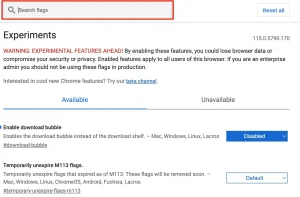
3.検索結果が表示されたら、「Enable download bubble」という項目を探します。
上記項目の設定が初期では「Default」になっています。

ダウンロードファイルを 右上 に表示させたい場合は「Enabled」、
ダウンロードファイルを 下部 に表示させたい場合は「Disabled」に変更します。
その後右下に「Relunch」ボタンが表示されるのでクリックします。
4.Chrome が再起動し設定は完了です。
まーラボ
- ガジェットブログと格安SIMのYoutubeを運営しています。iPhone大好き!海外スマホ大好きなガジェット人間です。どうぞゆっくりしていってください。
最新記事
 Pixel2025年6月30日Pixel 10でカメラ性能大幅ダウングレード!5倍望遠追加の代償でメインカメラが小さくなる
Pixel2025年6月30日Pixel 10でカメラ性能大幅ダウングレード!5倍望遠追加の代償でメインカメラが小さくなる Pixel2025年6月30日Pixel 10 Pro Fold、折りたたみスマホ初のIP68完全防塵防水対応へ!薄型化と耐久性を両立した革新的設計
Pixel2025年6月30日Pixel 10 Pro Fold、折りたたみスマホ初のIP68完全防塵防水対応へ!薄型化と耐久性を両立した革新的設計 週末施策2025年6月28日【6月28日最新】ドコモ・au・ソフトバンク・楽天モバイル乗り換えスマホMNP情報!Galaxy Z Flip6投げ売り、iPhone16 428円、最新セール情報まとめ
週末施策2025年6月28日【6月28日最新】ドコモ・au・ソフトバンク・楽天モバイル乗り換えスマホMNP情報!Galaxy Z Flip6投げ売り、iPhone16 428円、最新セール情報まとめ iPhone2025年6月25日iPhone 17で画面革命!6.3インチ大画面化+120Hz対応でエンターテインメント体験が劇的進化
iPhone2025年6月25日iPhone 17で画面革命!6.3インチ大画面化+120Hz対応でエンターテインメント体験が劇的進化


